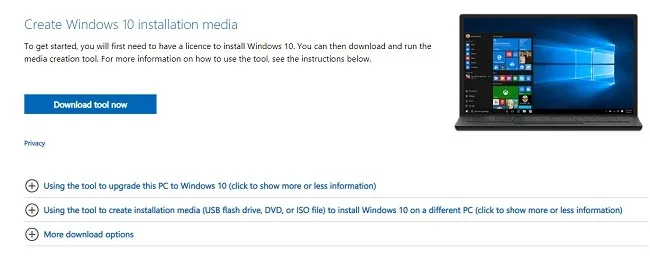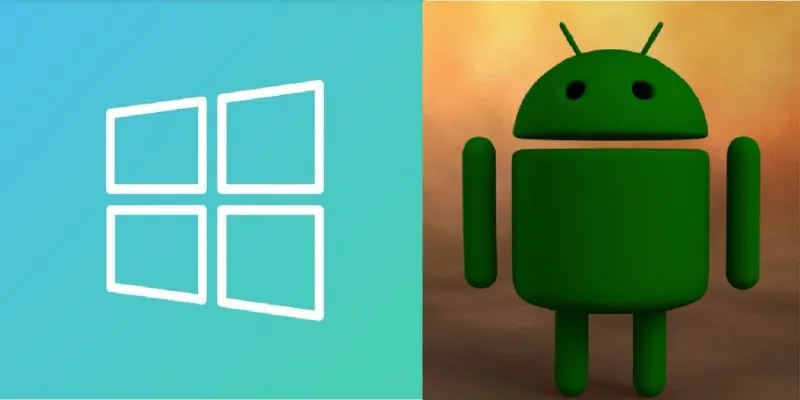في معظم الأحيان ، يتم تنزيل تحديثات Windows 10 وتثبيتها دون أي مشاكل. ولكن هناك أوقات يكون فيها التحديث إما لا يتم تنزيله بشكل صحيح أو يفسد التثبيت. بدلاً من الاستسلام ، هناك عدة طرق لاستكشاف مشكلات تثبيت تحديث Windows 10 وإصلاحها بحيث تقضي وقتًا أقل في التحديث ووقتًا أطول في استخدام جهاز الكمبيوتر الخاص بك.
1. تأكد من أن لديك مساحة حرة
تعد أيضًا واحدة من أكثر مشكلات تثبيت تحديث Windows 10 شيوعًا واحدة من أبسط مشكلات الإصلاح. تكون معظم تحديثات Windows أصغر وتضيف فقط بعض الميزات أو إصلاحات الأمان. ومع ذلك ، تكون تحديثات الميزات الرئيسية أكبر بكثير ، وعادة ما تكون عدة غيغابايت.
إذا لم يكن جهاز الكمبيوتر الخاص بك يحتوي على مساحة كافية ، فقد تحصل على خطأ أثناء مرحلة التنزيل أو التثبيت. تذكر ، أثناء التثبيت ستحتاج إلى مساحة أكبر من حجم التنزيل الفعلي. سيقوم Windows بحذف ملفات التثبيت عند انتهاء العملية.
تحقق من مساحة محرك الأقراص الثابتة لديك للتأكد من توفر حوالي 10 جيجابايت. تبلغ معظم التحديثات حوالي 3 غيغابايت ، ولكن هذا يمنحك مساحة كبيرة لعملية التثبيت.
افتح File Explorer وانقر فوق My PC في الجزء الأيمن. ابحث عن محرك الأقراص الثابتة لديك ، وسترى المساحة المستخدمة حاليًا مقارنة بالمساحة المتاحة.
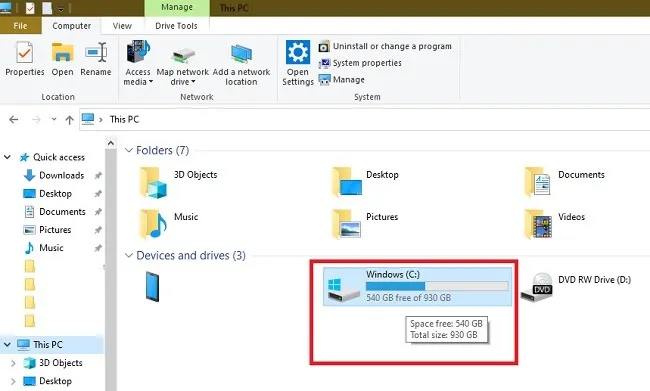
إذا كانت المساحة منخفضة ، فقم بنقل بعض الملفات إلى محرك أقراص ثابت خارجي. يساعد هذا أيضًا جهاز الكمبيوتر الخاص بك على العمل بشكل أفضل.
2. قم بتشغيل مستكشف أخطاء Windows Update ومصلحها
على الرغم من أن أدوات استكشاف الأخطاء وإصلاحها في Windows ليست دائمًا الحلول الأكثر فائدة ، إلا أنها يمكن أن تساعدك في تحديد بعض المشكلات. في بعض الأحيان ، يقوم مستكشف الأخطاء ومصلحها بإصلاح المشكلة نيابةً عنك.
انتقل إلى “ابدأ -> الإعدادات -> التحديث والأمان.” اختر استكشاف الأخطاء وإصلاحها من الجزء الأيمن.
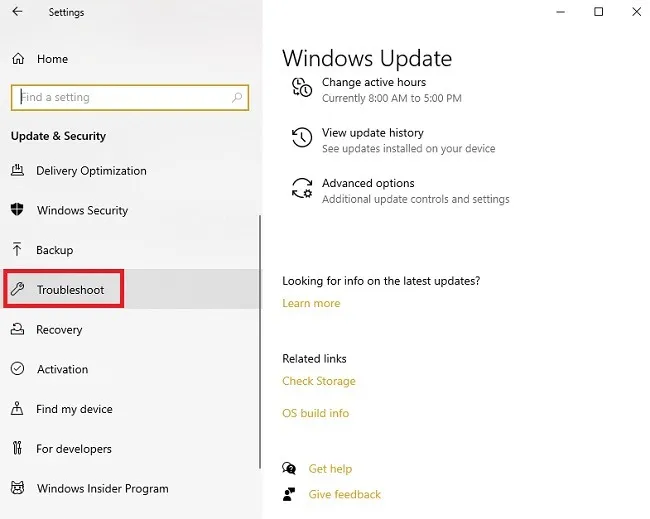
في الجزء الأيسر ، قم بالتمرير إلى قسم “بدء التشغيل”. انقر فوق “Windows Update”.
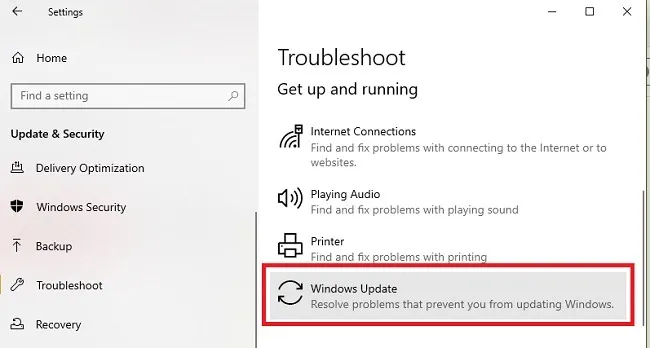
انقر فوق “تشغيل مستكشف الأخطاء ومصلحها” واتبع التعليمات. ستحصل على تفاصيل حول الخطأ المحتمل. سيحاول Windows إصلاح المشكلات نيابة عنك.
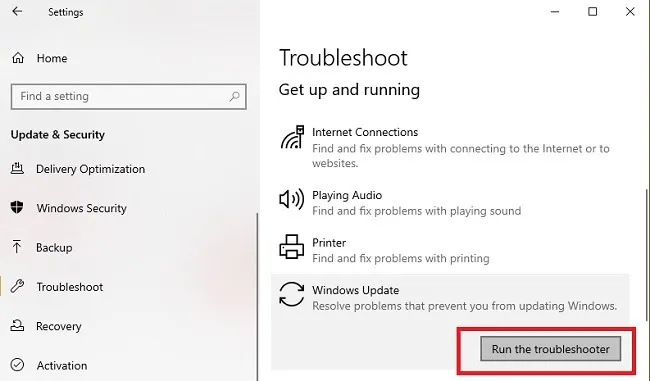
3. تحقق من المشكلات المعروفة
عادةً ، إذا كنت تواجه مشكلات في تثبيت تحديث Windows 10 ، فأنت لست وحدك. في الواقع ، تحتفظ Microsoft بقائمة تشغيل بالمشكلات المعروفة في معظم التحديثات. يتضمن ذلك أخطاء التنزيل والتثبيت والكمبيوتر الشخصي.
قم بزيارة أداة Release Health وحدد إصدار Windows الذي تحاول التحديث إليه. يتم إدراج الإصدار مع التحديث نفسه في “البدء -> الإعدادات -> التحديث والأمان -> Windows Update.”
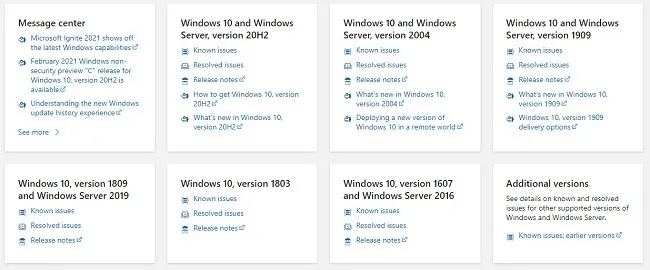
ابحث عن أي أخطاء في التثبيت. إذا وجدت أيًا منها ، فاتبع إرشادات Microsoft لتجاوز الخطأ. نحتفظ أيضًا بقائمة بأحدث مشكلات تحديث Windows .
4. تأكد من تثبيت التحديثات السابقة
يجب تثبيت تحديثات Windows بترتيب معين. إذا لاحظت تنزيل بعض التحديثات ، ولكن لم يتم تثبيتها ، فقد يكون ذلك بسبب عدم تثبيت تحديث سابق حتى الآن.
إذا كانت لديك سلسلة من التحديثات ، فمن المحتمل أن تتم مطالبتك بإعادة تشغيل جهاز الكمبيوتر الخاص بك عدة مرات لتثبيتها. قد يختار Windows تثبيت خمسة تحديثات معًا ولكن سيحتاج إلى إعادة التشغيل لتثبيت ثلاثة تحديثات أخرى.
بهذه البساطة التي قد يبدو عليها الأمر ، قم بإعادة تشغيل جهاز الكمبيوتر الخاص بك ومعرفة ما إذا تم تثبيت أي تحديثات أثناء عملية إعادة التشغيل. إذا كان الأمر كذلك ، فيجب أن تبدأ التحديثات التالية في السطر دون أي مشاكل.
5. استخدم Windows Update Assistant
واحدة من أكثر مشاكل تثبيت تحديث Windows 10 المزعجة هي وصول التثبيت إلى نسبة معينة ثم التوقف. عمليات التثبيت المتوقفة محبطة ، خاصة عندما تصل إلى 99 بالمائة.
في بعض الأحيان ، تكون الطريقة الوحيدة لإصلاح ذلك هي تنزيل التحديث وتثبيته يدويًا باستخدام Windows Update Assistant . في هذه الحالة ، قد تكون هناك مشكلة في أداة Windows Update على جهاز الكمبيوتر الخاص بك. يمكن أن يساعد التحديث يدويًا في إصلاح هذا.
تأخذك الأداة خلال كيفية إنشاء وسائط التثبيت واستخدامها. يوصى بعمل نسخة احتياطية من جميع ملفاتك قبل المتابعة في حالة حدوث خطأ ما.
6. استكشاف أخطاء رموز الخطأ وإصلاحها
في بعض الأحيان ، تكون محظوظًا وتحصل على رمز خطأ أثناء عملية التثبيت. إذا كان الأمر كذلك ، فمن الأسهل بكثير اكتشاف المشكلة وحلها.